زمان انتشار:
یکشنبه 29 فروردین 1400
نصب فروشگاه ساز ناپ کامرس
ناپ کامرس (nopCommerce) یک پلتفرم فروشگاه ساز منبع باز (Open-Source) و رایگان می باشد که بر اساس زبان برنامه نویسی #C و چهارچوب قدرتمند Net Core. طراحی و ایجاد شده است. یکی از مزیتهای بزرگ این فروشگاه ساز نسبت به فروشگاه سازهای مشابه این می باشد که علاوه بر داشتن قابلیتهایی که فقط در فروشگاه سازهای مبتنی بر وب غیر رایگان یافت می شود، تمام قسمتهای آن قابل دستکاری و شخصی سازی بوده، و حتی کد-منبع (Source Code) این فروشگاه ساز جهت اصلاح و افزودن قابلیتهای مورد نیاز که در نگارش اصلی وجود ندارد قابل دانلود و در دسترس می باشد.
برای نصب ناپ کامرس ایتدا می بایست آن را از سایت مربوطه
nopcommerce.com دانلود نمایید. برای دانلود ناپ کامرس از سایت اصلی نیاز دارید تا یک حساب کاربری داخل سایت ناپ کامرس ایجاد نمایید.
فروشگاه ساز ناپ کامرس در چند نسخه در دسترس می باشد و تصمیم اینکه کدام گزینه را دانلود نمایید به این برمی گردد که میخواهید چه استفاده ای از آن داشته باشید.
انواع نسخه های ناپ کامرس:
-
همراه با سورس:
این مورد برای کاربرانی مناسب می باشد که مایل به بهینه سازی و یا شخصی سازی ناپ کامرس هستند. این نسخه شامل تمام کدهای استفاده شده برای توسعه فروشگاه ساز ناپ کامرس می باشد که برای توسعه باید از Visual Studio استفاده نمایند.
- بدون سورس:
این نسخه برای کاربرانی که نیازی به شخصی سازی فروشگاه ساز ناپ کامرس ندارند، در دسترس قرار گرفته است که آن را به راحتی می توانید بر روی هاست و میزبان وب خود آپلود نمایید و سریعا فروشگاه خود را راه اندازی نمایید. در این نسخه هم امکان تغییر UI/UX و قالب فروشگاه با توجه به سلیقه و نیاز خود وجود دارد و نیازی به نگرانی در مورد توسعه سیستم وجود ندارد.
- اسکریپت ارتقا:
این گزینه برای افرادی است که از قبل فروشگاه اینترنتی خود را راه اندازی کرده اند و میخواهند آن را به آخرین نسخه ارتقا دهند.
سه روش معمول اجرای فروشگاه ساز ناپ کامرس:
-
اجرای سایت با استفاده از IIS (نسخه بدون سورس):
به طور خلاصه مراحل این روش را میتوانیم در ۴ بخش بگنجانیم:
- ایجاد وبسایت در IIS
- تنظیم مجوزها و دسترسی ها
- ایجاد دیتابیس
- نصب ناپ کامرس
- برای شروع ابتدا فایل های پروژه را در پوشه های دلخواه از حالت فشرده خارج نمایید و وارد محیط IIS شوید.
روی سایت کلیک کرده و گزینه "Add Website" را انتخاب نمایید.
-
در صفحه پیش رو، اطلاعات خواسته شده را مطابق توضیحات کامل نمایید.
-"Site name:" یک نام برای سایت خود وارد نمایید
-"Physical path:" مربوط به مسیر فیزیکی فایلهای ناپ کامرس است، در این بخش مسیر پوشه ای که فایل های ناپ را در آن قرار داده اید، انتخاب نمایید.
-"IP Address:" در صورتی که قصد دارید فروشگاه آنلاین خود را در سیستم خود و به صورت لوکال راه اندازی نمایید باید توجه داشته باشید که:
IP address را بر روی گزینه "All Unassigned" قراردهید و پورت را به گونه ای تنظیم نمایید که جزء پورتهای استاندارد وب نباشد. به عنوان مثال اگر پورت را برابر با ۸۰۸۱ قرار دهید به فروشگاه خود از طریق آدرس زیر دسترسی خواهید داشت :
http://localhost:8081
-"Host name:"اگر برای فروشگاه آنلاین خود، دامنه ای (به عنوان مثال: www.yourStore.com) خریداری نموده اید میتوانید آن را در این بخش قرار دهید. در غیر این صورت این فیلد را مقداردهی ننمایید.
در صورت تمایل به استفاده از پورت 80 میبایست مقدار HostName را براساس DNS ای که قبلاً بصورت لوکال یا گلوبال تعریف نموده اید وارد نمایید.
-
اکنون باید دسترسی و مجوزهای لازم را به application pool وبسایت بدهید. ناپ کامرس این مجوزها را در حین فرآیند نصب، بررسی می نماید. برای تنظیم مجوزهای دسترسی در IIS، روی سایت کلیک راست نموده و گزینه "Edit Permissions" را انتخاب نمایید.
-
در پنجره باز شده، گزینه "security" را انتخاب نمایید و طبق مراحل مشخص شده در تصویر ادامه دهید.
نکته: میتوانید با استفاده از الگوی IIS APPPOOL\application pool name ، دسترسی کامل را مستقیما به application pool identity اختصاص دهید.
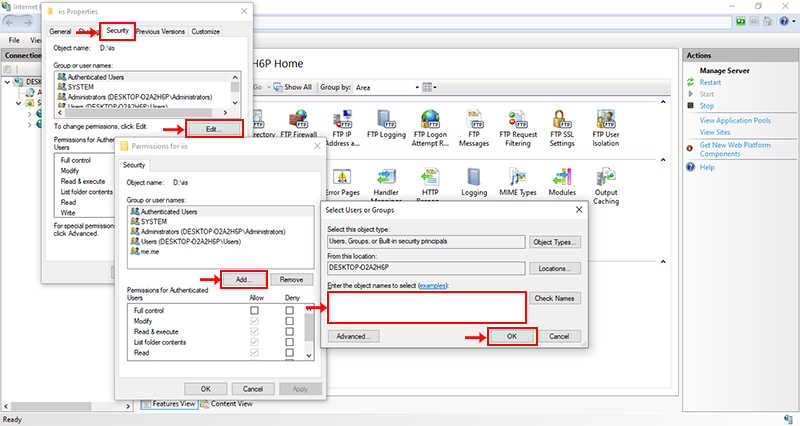
ایجاد دیتابیس:
-
برای نصب ناپ کامرس، نیاز داریم تا sql server بر روی سیستم ما نصب باشد.
sql server management studio را باز نمایید.
پس از اتصال، بر روی DataBases کلیک راست نمایید و گزینه "new database" را انتخاب نمایید.
-
نامی را برای دیتابیس خود قرار دهید سپس بر روی "ok" کلیک نمایید.
-
برای دسترسی به دیتابیس یا باید کاربری از کاربران sql انتخاب شود و یا اینکه به کاربر app pool دسترسی مورد نیاز به اتصال به دیتابیس مذکور داده شود. از مسیر "security => Logins => new Login" میتوانید کاربر جدیدی را تعریف نمایید.
-
نام کاربری و پسوورد دلخواهی را وارد نمایید و می توانید دیتابیس پیشفرض را بر روی دیتابیس فروشگاهتان قرار دهید.
-
در تب "User Mapping"، ابتدا دیتابیس را انتخاب نموده و گزینه db_owner را فعال نمایید.
نصب ناپ کامرس:
با وارد کردن آدرس سایت خود در مرورگر ، صفحه نصب ناپ را مشاهده خواهید نمود.
-"Store information:" در بخش اطلاعات فروشگاه، اطلاعات مربوط به مدیریت فروشگاه را وارد نمایید.
ایمیل دلخواه برای کاربر ادمین را که از طریق آن به بخش مدیریتی دسترسی خواهید داشت، وارد نمایید. و گذرواژه را وارد و آن را تایید نمایید. در صورتی که میخواهید فروشگاه با اطلاعات دمو راه اندازی شود، تیک گزینه "create sample data" را فعال نمایید.
-"Database information:": در صورتیکه دیتابیس را قبلا ایجاد نکرده اید گزینه "Create database if dosnt exist" را انتخاب نمایید.
این گزینه را درصورتی انتخاب نمایید که کاربر مورد نظرتان برای اتصال به دیتابیس دسترسی های کافی برای ایجاد دیتابیس جدید داشته باشد. در صورت انتخاب این گزینه نیازی به ایجاد دیتابیس بصورت دستی که در مرحله قبل تشریح کردیم، نمی باشد.
-"Connection string:" برای اتصال به دیتابیس، هم میتوانید رشته اتصال را جداگانه و بخش به بخش انتخاب نمایید و یا اینکه رشته اتصال سفارشی خود را بصورت متن وارد نمایید. در صورت انتخاب گزینه اول اطلاعات مربوط به پایگاه داده را در کادر مشخص شده وارد نمایید. در صورتی که برای دیتابیس خود یوزری ایجاد نموده اید در این بخش باید اطلاعات مربوط به آن یوزر را وارد نمایید.
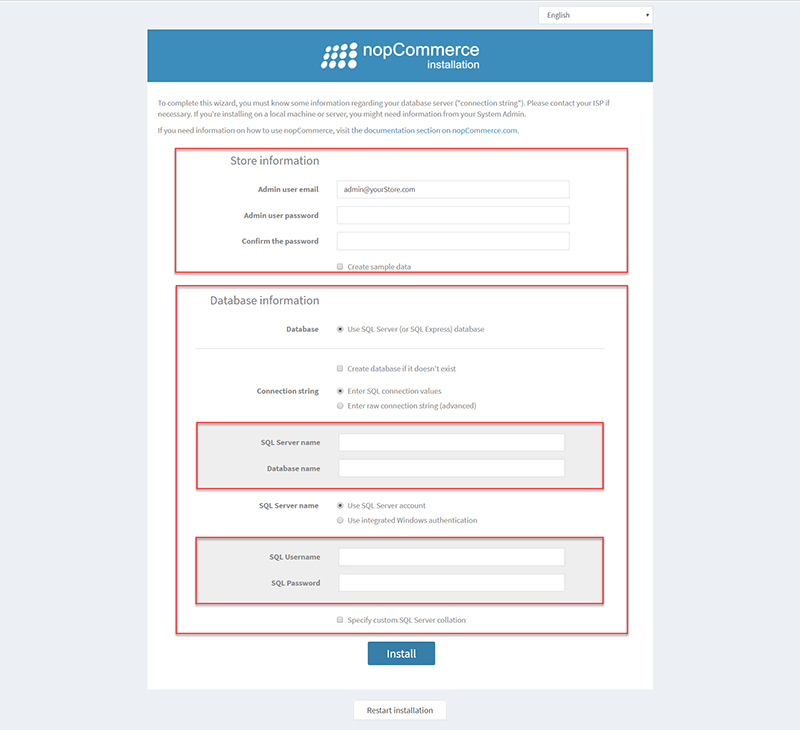
- اجرای سایت با استفاده از visual studio (نسخه سورس):
مراحل زیر را دنبال نمایید:
نسخه سورس ناپ کامرس را دانلود نمایید و در یک پوشه دلخواه آن را از حالت فشرده خارج نمایید.
Microsoft Visual Studio را باز نمایید.
از منوی فایل، "Project/Solution" را باز نمایید.
پوشه ای که ناپ کامرس را در آن قرار دارد را انتخاب نمایید .
فایل snl را انتخاب نمایید.
حال میتوانید پروژه را اجرا نمایید.
صرف نظر از اینکه شما سایت خود را از طریق IIS راه اندازی نمایید و یا IIS Express و یا هر لانچر دیگر، هنگامی که برای اولین بار فروشگاه خود را اجرا می نمایید، در صورتی که فایل dataSettings.json در مسیر App_Data وجود نداشته باشد، با صفحه نصب ناپ کامرس رو به رو خواهید شد و نیاز خواهید داشت تا دیتابیسی را برای فروشگاه خود بسازید. ایجاد دیتابیس و انجام مراحل نصب در بخش « اجرای سایت با استفاده از IIS » توضیح داده شده است.
- نصب ناپ کامرس بر روی کنترل پنل وب سایت پنل:
-
ابتدا فایل دانلود شده را بر روی سیستم خود از حالت فشرده خارج نمایید و از طریق ftp بر روی هاست خود بارگذاری نمایید.
برای ایجاد دیتابیس همانند تصویر ذیل گزینه database 2014 را انتخاب نمایید سپس دیتابیس جدید را به همراه نام کاربری و کلمه عبور ایجاد نمایید.
-
حالا نام دامنه خود را در مرورگر خود وارد نمایید به صفحه نصب منتقل می شوید و همانند آموزش بالا می توانید فروشگاه خود را راه اندازی نمایید.